会員登録、ログイン、初期設定
会員登録の流れから、お名前・電話番号の登録など初期設定まで解説します。
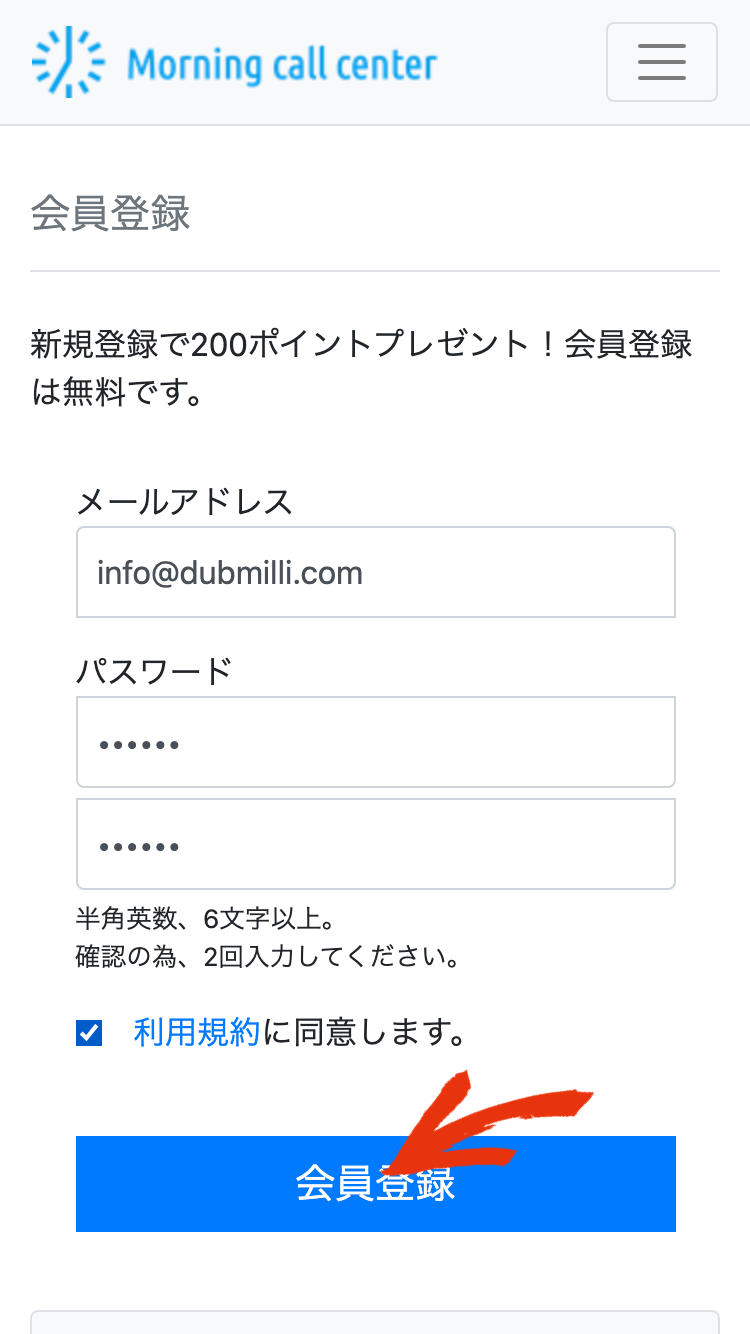
会員登録を開きます。
メールアドレス、確認のため同じパスワードを2回、利用規約にチェックを入れ、「会員登録」ボタンを押してください。
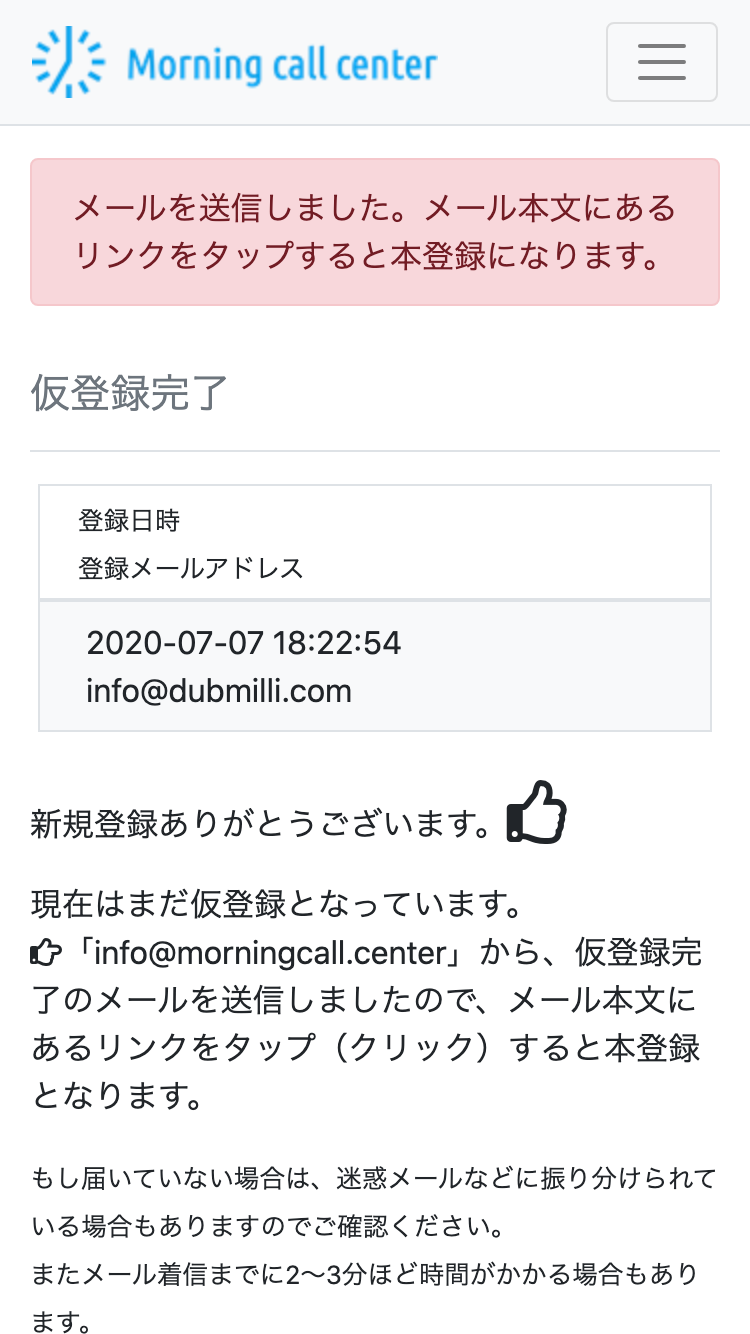
仮登録完了画面に切り替わります。メールが送信されますので受信を確認。
メールが受信できない場合、仮登録完了画面に送信先のメールアドレスが表示されていますので、正しく入力できているか今一度確認してください。
もし入力間違いなどありましたら、会員登録から再登録をおねがいします。
メールアドレスに間違いはない場合、迷惑メールやその他フォルダに振り分けられていないか?を確認し、それでも受信できていない場合は、
「morningcall.center」からのメールが受信できるか確認、または別のメールアドレスをお試しください。
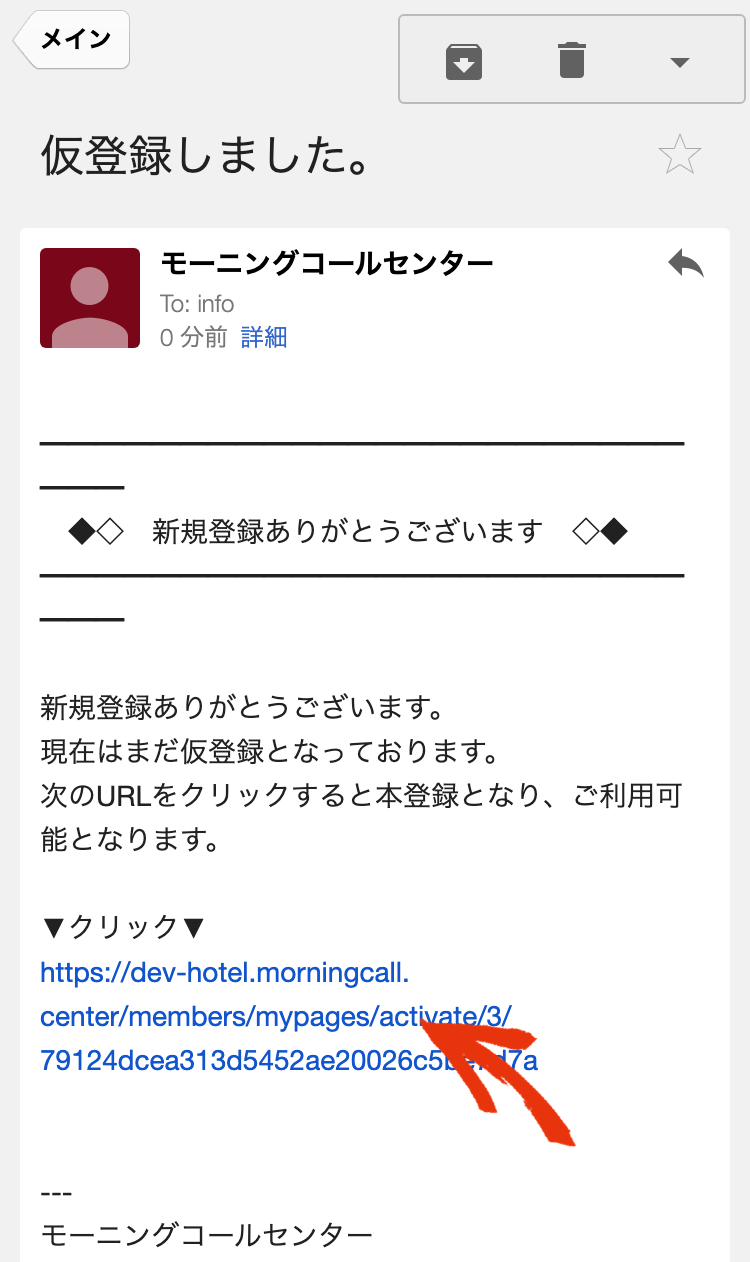
件名「仮登録しました」というメールが送信されていますので開いて、中にあるリンクをタップ。
当サービスからの重要なお知らせなどは全てメールでご案内しておりますので、当サービスからのメールが受信できるか確認させて頂いております。
お手数ではございますがご協力お願い申し上げます。
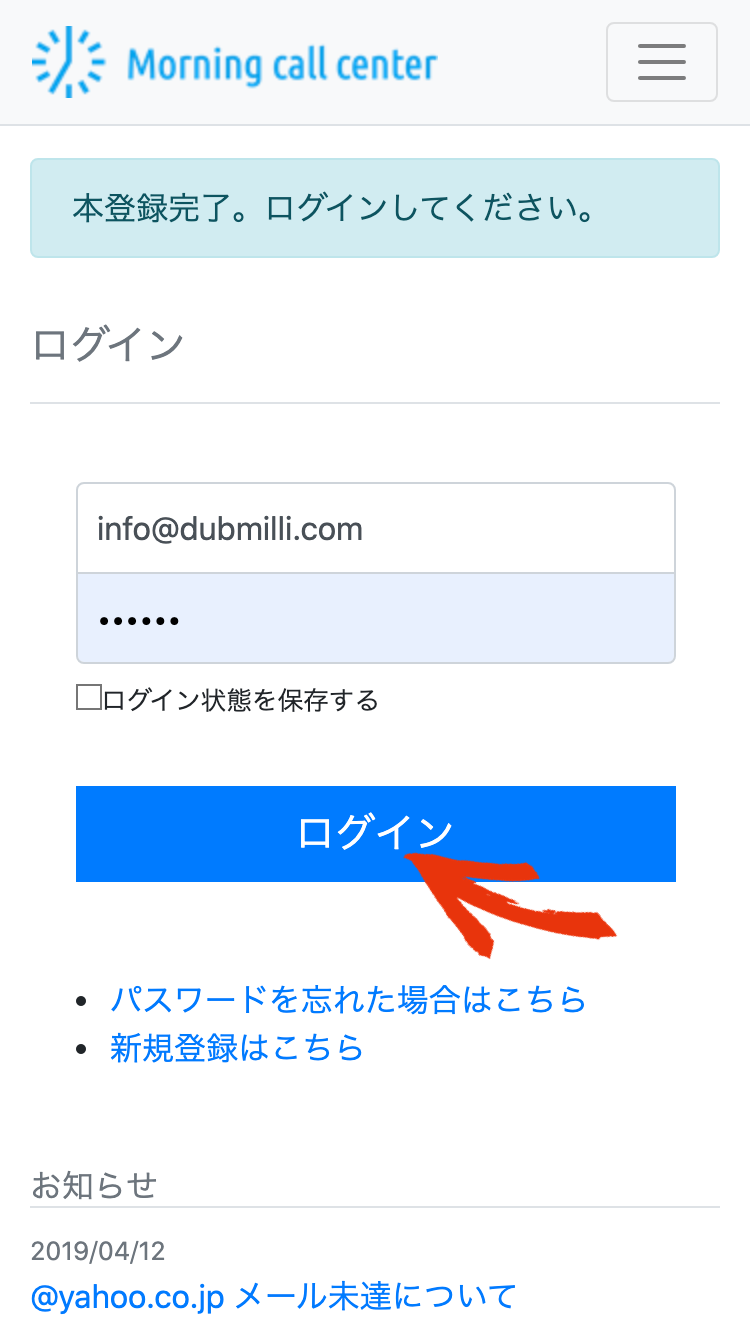
メールのリンクをタップすると、本登録完了です。
メールアドレスは入力されていますので、パスワードだけ入力して「ログイン」ボタンを押してください。
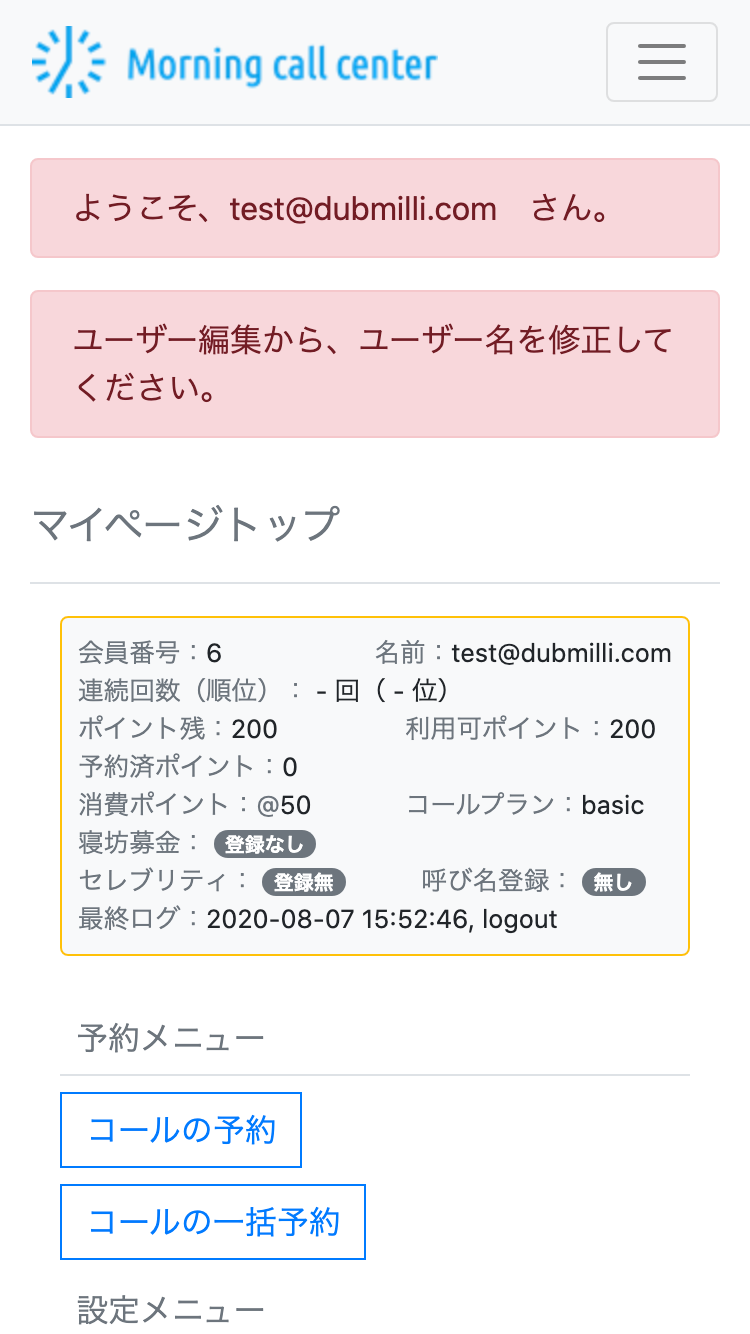
モーニングコールセンターへようこそ!これで会員登録とログインが完了です。
せっかくなので続けて初期設定として、お名前と電話番号も登録しましょう。
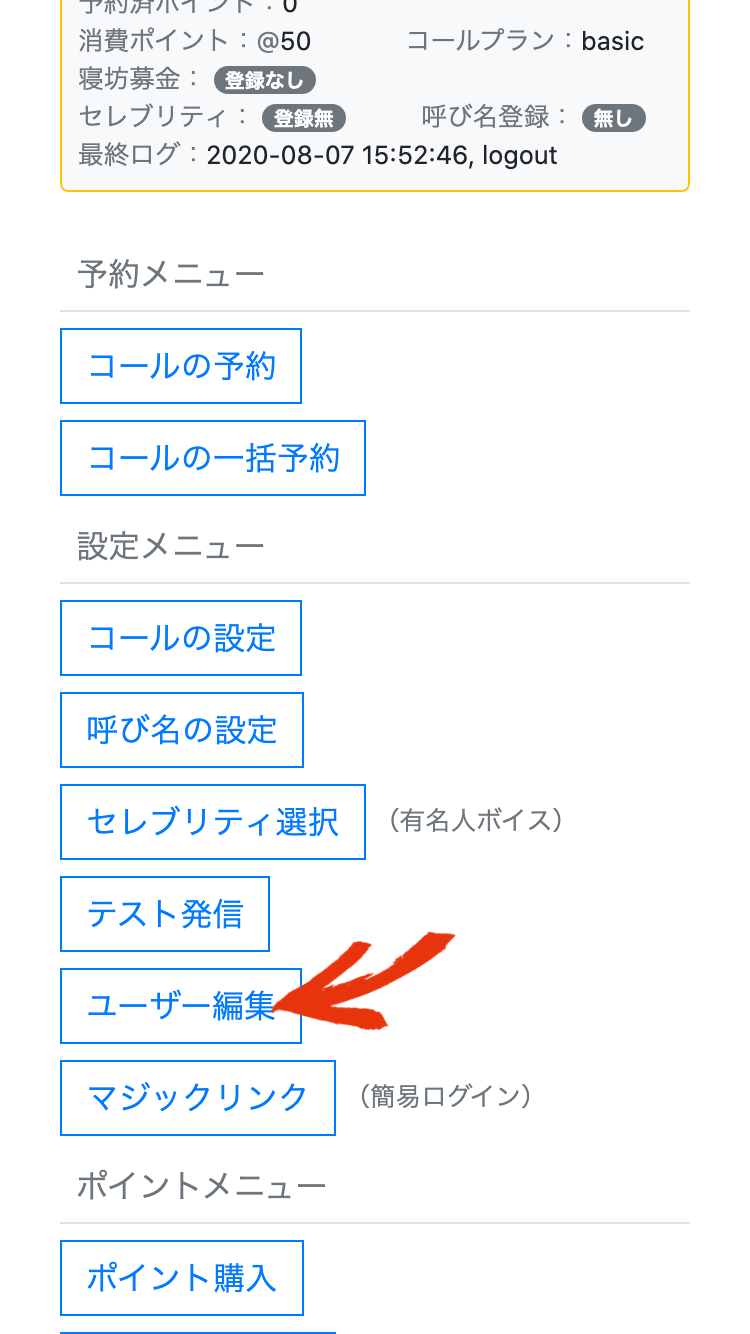
少しスクロールしてまずはお名前から、「ユーザー編集」をタップ。
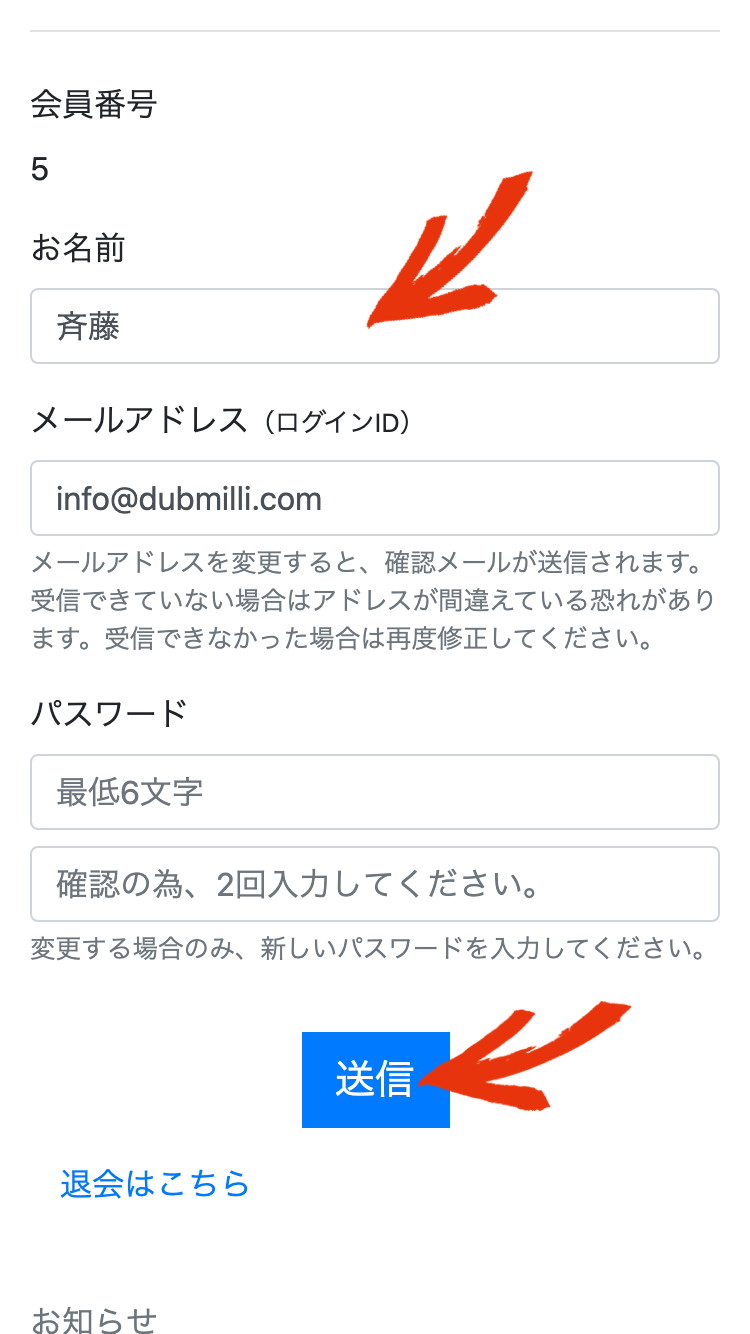
お名前を入力、送信ボタンを押す。
「呼び名設定」をしていない場合の、モーニングコールの際にお呼びするお名前。メールで連絡する際に表記するお名前などになります。
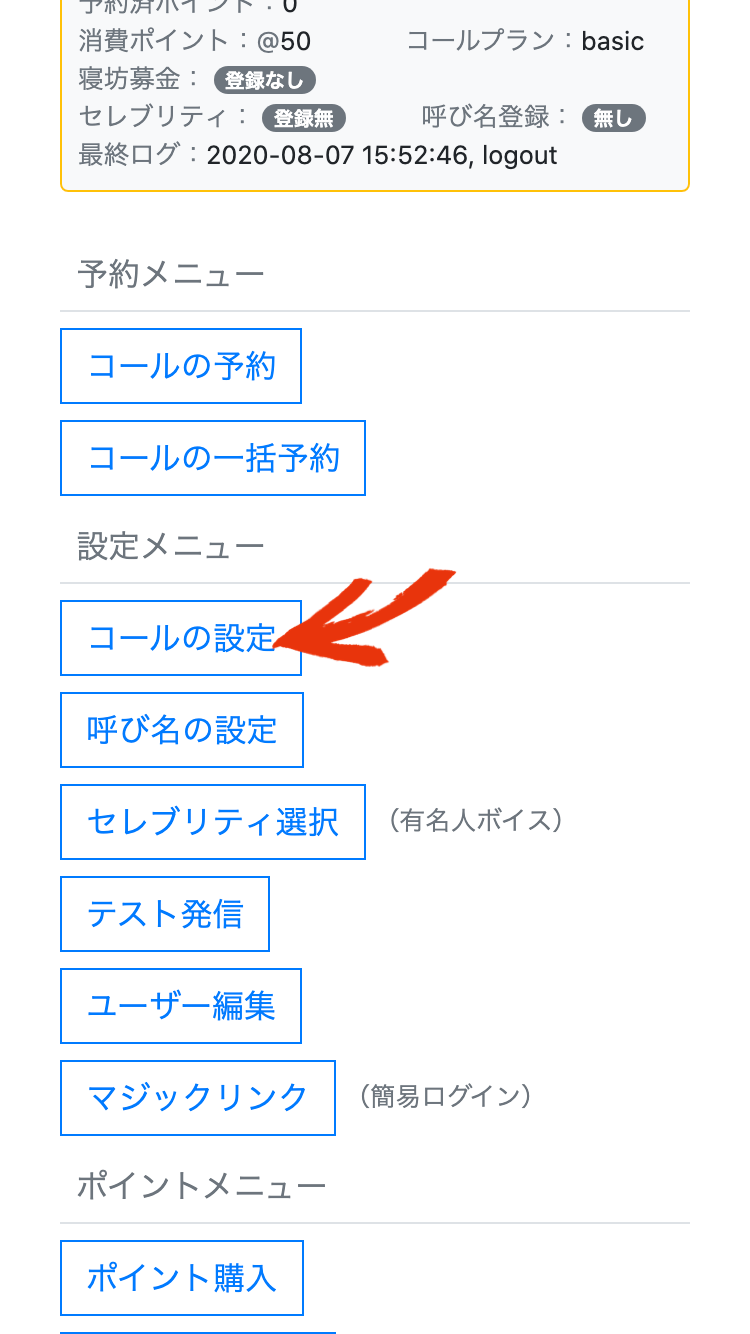
続けて電話番号を登録、「コールの設定」をタップ。
※電話番号を登録しないとモーニングコールの予約ができません。
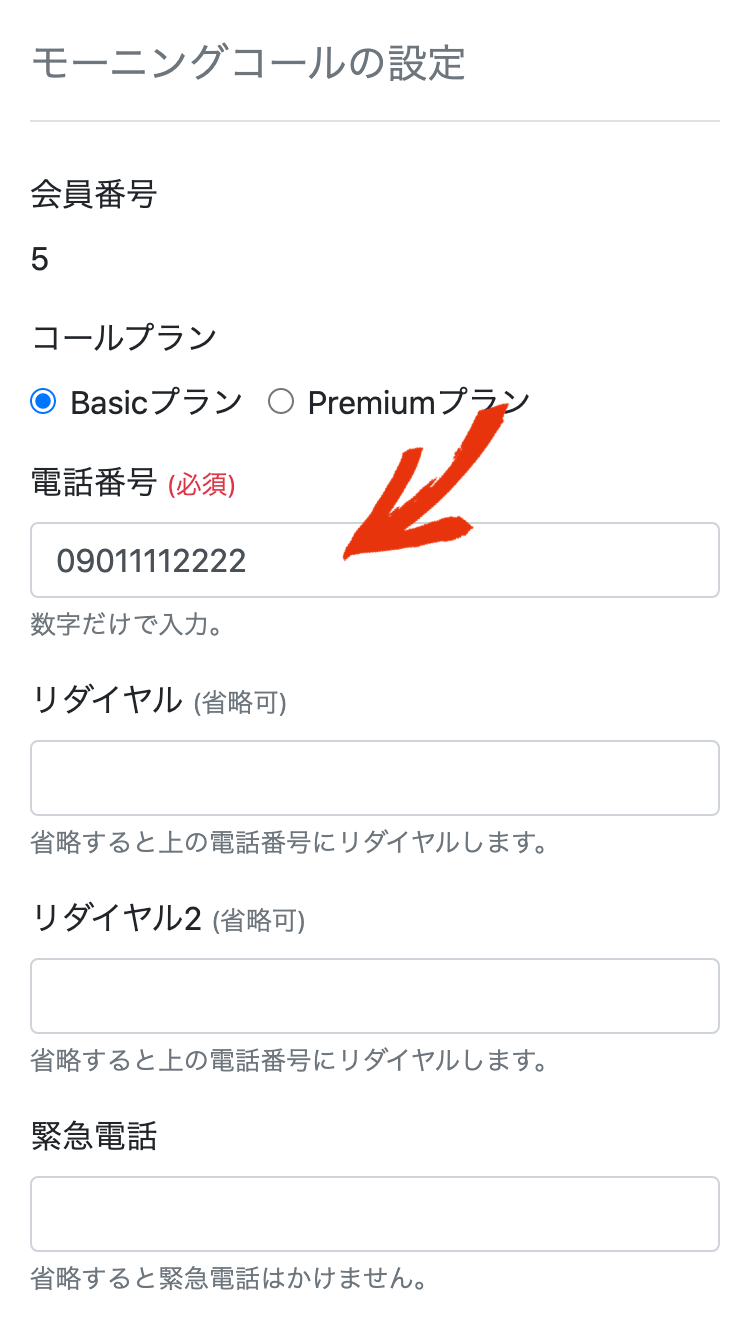
電話番号を入力。
携帯電話はもちろん、家電話でも登録できます。

少しスクロールして、登録をタップ。
「コールの設定」について詳しくは、コールの設定についてをご参照ください。
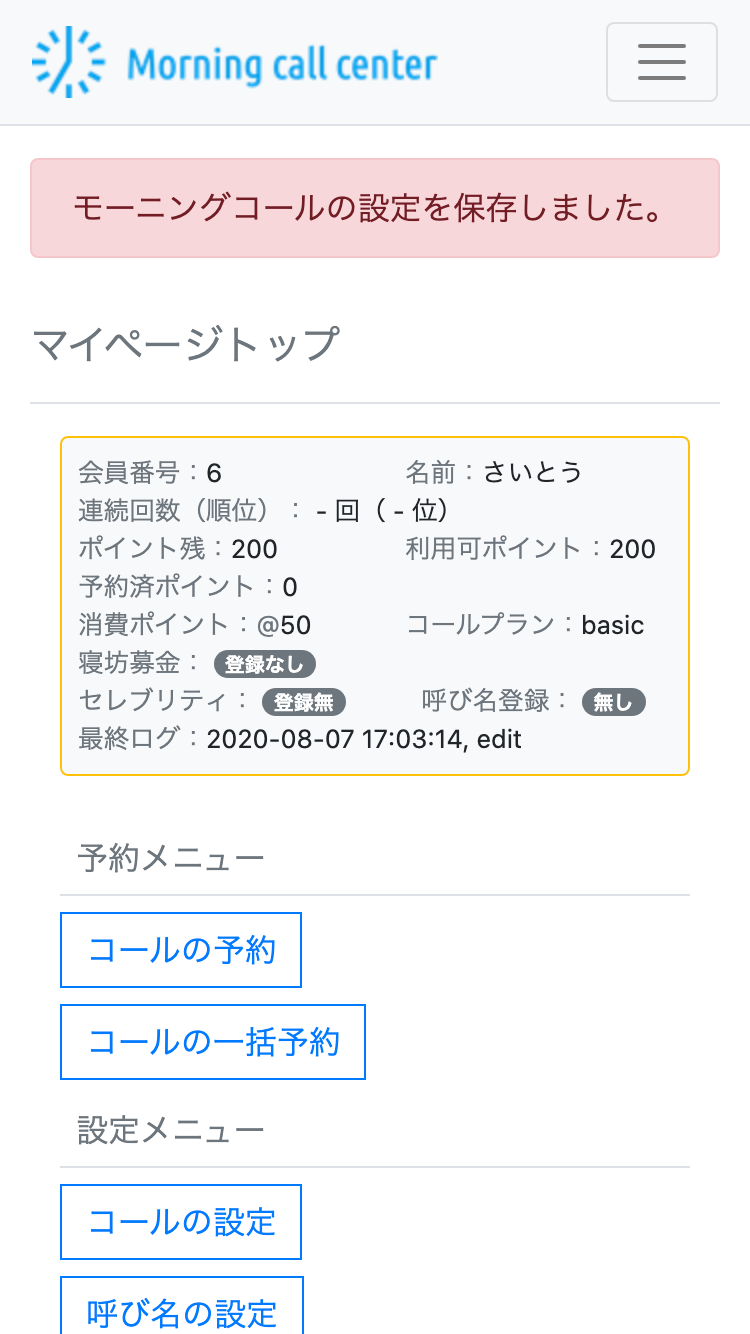
コールの設定、電話番号の登録が完了しました。
これでモーニングコールが予約できるようになります。
モーニングコールの予約については、モーニングコールの予約方法をご参照ください。
お知らせ
2025/10/20
【復旧】障害情報
2025/09/25
セキュリティ・設定見直し実施中
2025/09/25
9/23〜9/25 完了メール停止
2025/09/23
9/23 誤作動が発生しております。
2025/09/23
【復旧】通信障害
2025/09/22
【復旧】通信障害
2025/09/18
【復旧】ビットキャッシュ決済停止
2025/08/07
【復旧】障害による実行遅延
2025/06/17
皆勤賞、第12号おめでとうございます!
2025/04/12
システムトラブルによる実行遅延